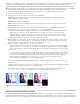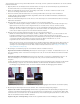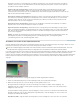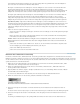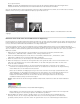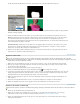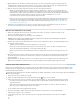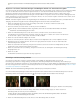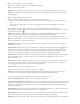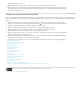Operation Manual
Zum Seitenanfang
Hinweis:
Zum Seitenanfang
4. (Optional) Aktivieren Sie die Option „Geteilte Ansicht anzeigen“, um einen Vorher/Nachher-Vergleich der Anpassungen im
Programmmonitor anzuzeigen. Sie können im Menü „Layout“ angeben, ob die Ansicht horizontal oder vertikal geteilt werden
soll. Zudem können Sie die relativen Proportionen der Vorher/Nachher-Ansicht bearbeiten.
5. (Optional, nur für die Dreiwege-Farbkorrektur) Führen Sie einen der folgenden Schritte aus:
Wählen Sie im Menü „Farbtonbereich“ die Option „Schatten“, „Mitteltöne“ oder „Lichter“ aus, um die Anpassungen auf
einen bestimmten Farbtonbereich zu beschränken. Bei Auswahl von „Master“ werden die Anpassungen auf den gesamten
Farbtonbereich des Bildes angewendet. Definieren Sie bei Bedarf mit den Steuerungen für die Farbtonbereichdefinition die
verschiedenen Farbtonbereiche. Wählen Sie im Menü „Ausgabe“ die Option „Farbtonbereich“ aus, um im
Programmmonitor eine Dreitonvorschau der Farbtonbereiche anzuzeigen.
Klicken Sie auf das Dreieck, um die Steuerungen für die sekundäre Farbkorrektur einzublenden und die Anpassungen auf
eine Farbe bzw. einen Farbbereich zu beschränken. Definieren Sie die Farbe bzw. den Farbbereich mit der Pipette, mit
dem Regler oder durch Eingabe numerischer Werte. Weitere Informationen finden Sie unter Festlegen einer Farbe oder
eines Farbbereichs zur Anpassung.
6. Scrubben Sie den unterstrichenen Text oder geben Sie einen Wert unter 100 für die Sättigungssteuerung ein. Sie können
auch auf das Dreieck klicken, um die Steuerung zu erweitern und den Regler zu ziehen.
Mischen der Farbkanäle in einem Clip
1. Klicken Sie im Effektfenster auf das Dreieck, um die Ablage „Videoeffekte“ zu erweitern, und klicken Sie dann auf das
Dreieck, um die Ablage „Anpassen“ zu erweitern.
2. Ziehen Sie den Effekt „Kanalmixer“ auf den Clip in einem Schnittfenster.
Wenn der Clip in einem Schnittfenster bereits ausgewählt ist, können Sie den Kanalmixereffekt in den Bereich
„Videoeffekte“ des Effekteinstellungsfensters ziehen.
3. Erhöhen oder reduzieren Sie die Auswirkungen eines Kanals auf den Ausgabekanal, indem Sie für einen Quellfarbkanal einen
der folgenden Schritte ausführen:
Scrubben Sie einen unterstrichenen Wert auf der linken oder rechten Seite.
Klicken Sie auf einen unterstrichenen Wert, geben Sie einen Wert zwischen –200 % und +200 % im Wertfeld ein und
drücken Sie die Eingabetaste (Windows) oder den Zeilenschalter (Mac OS).
Klicken Sie auf das Dreieck, um die Kanalmonitorsteuerungen einzublenden, und ziehen Sie den Regler nach links oder
rechts.
4. (Optional) Ziehen Sie den Regler, scrubben Sie den unterstrichenen Text oder geben Sie einen Wert für den konstanten Wert
des Kanals ein (Rot-Konst, Grün-Konst oder Blau-Konst). Durch diesen Wert wird dem Ausgabekanal ein Basisanteil eines
Kanals hinzugefügt.
5. (Optional) Aktivieren Sie die Option „Monochrom“, um ein Bild zu erstellen, das ausschließlich Grauwerte enthält. Durch diese
Option werden die Ergebnisse archiviert, indem die gleichen Einstellungen auf alle Ausgabekanäle angewendet werden.
Isolieren einer Farbe mit Color Pass
Mit dem Color Pass-Effekt können Sie eine einzelne Farbe oder einen Farbbereich isolieren. Die Anpassung erfolgt anschließend in einem
Dialogfeld, in dem das Clip-Beispiel und Ausgabebeispiel angezeigt werden. Sie können die Eigenschaften des Color Pass-Effekts auch im
Effekteinstellungsfenster bearbeiten.
Verwenden Sie die Steuerungen der sekundären Farbkorrektur des Effekts „Farbkorrektur“, um eine einzelne Farbe oder einen Farbbereich in
einem Clip zu korrigieren.
1. Ziehen Sie den Color Pass-Effekt auf einen Clip.
2. Klicken Sie im Effekteinstellungsfenster auf das Einrichtungssymbol
für den Color Pass-Effekt.
3. Führen Sie im Dialogfeld „Color Pass einstellen“ einen der folgenden Schritte aus, um die beizubehaltende Farbe anzugeben:
Positionieren Sie den Mauszeiger über dem Clip-Beispiel (dieser wird daraufhin als Pipette angezeigt) und klicken Sie auf
die gewünschte Farbe.
Klicken Sie auf das Farbfeld und geben Sie im Adobe-Dialogfeld „Farbe wählen“ eine Farbe an. Klicken Sie dann auf
„OK“, um das Adobe-Dialogfeld „Farbe wählen“ zu schließen.
Die ausgewählte Farbe wird im Ausgabebeispiel angezeigt.
4. Ziehen Sie für die Option „Ähnliche Farben“ den Regler oder geben Sie einen Wert ein, um den beizubehaltenden
Farbbereich zu vergrößern oder zu verkleinern.
5. Um den Effekt umzukehren, sodass alle Farben außer der festgelegten Farbe beibehalten werden, wählen Sie die Option
Umkehren.